STYLUS SX415 - Imprimante multifonction EPSON - Notice d'utilisation et mode d'emploi gratuit
Retrouvez gratuitement la notice de l'appareil STYLUS SX415 EPSON au format PDF.
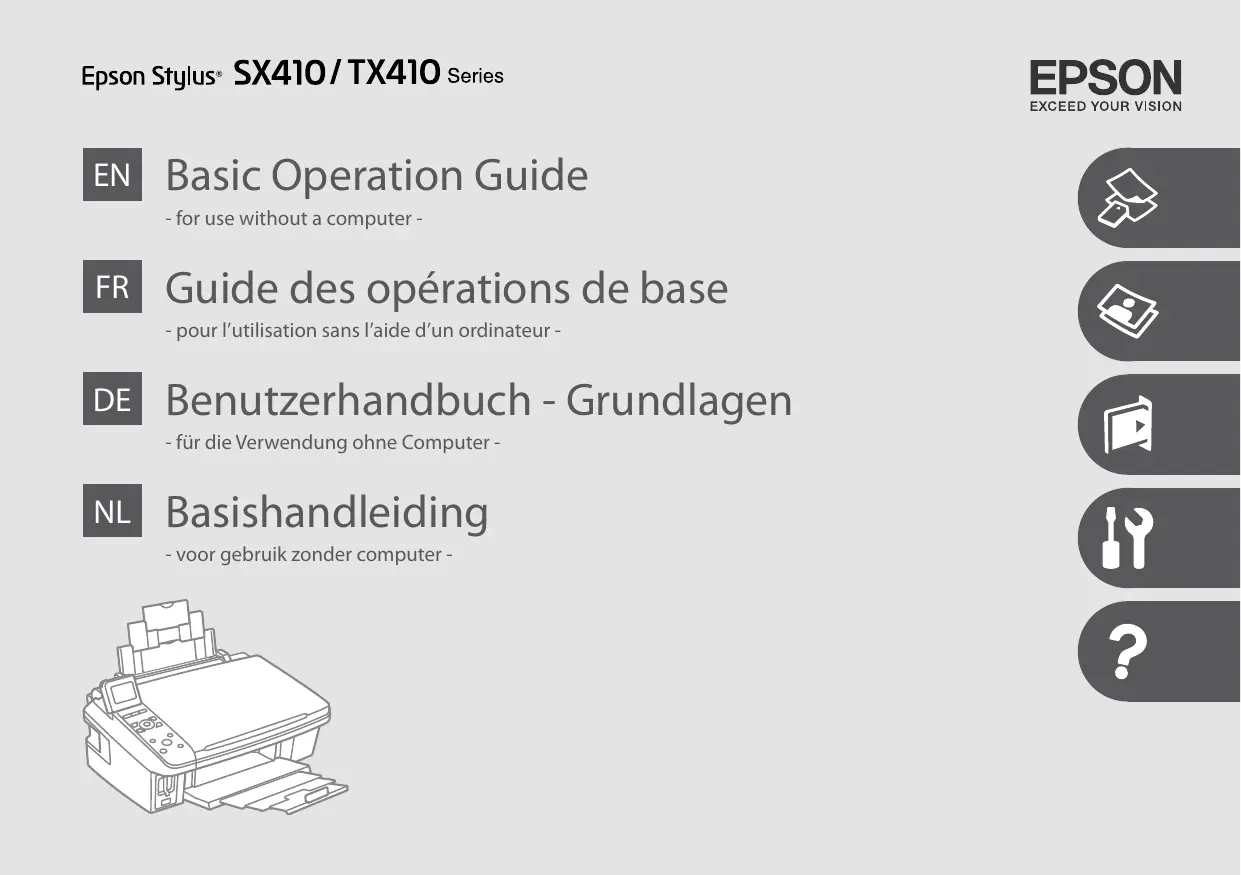
| Intitulé | Valeur / Description |
|---|---|
| Type de produit | Imprimante multifonction à jet d'encre |
| Résolution d'impression | Jusqu'à 5760 x 1440 dpi optimisé |
| Vitesse d'impression | Jusqu'à 34 pages par minute en noir et blanc, 15 pages par minute en couleur |
| Fonctions principales | Impression, copie, numérisation |
| Connectivité | USB 2.0, Wi-Fi |
| Compatibilité des systèmes d'exploitation | Windows, macOS |
| Dimensions approximatives | 390 x 300 x 145 mm |
| Poids | 4,5 kg |
| Alimentation électrique | AC 220-240V, 50/60Hz |
| Consommation d'énergie | En fonctionnement : 12 W, En veille : 2 W |
| Entretien et nettoyage | Nettoyage des têtes d'impression via le logiciel, remplacement des cartouches d'encre |
| Pièces détachées et réparabilité | Cartouches d'encre, têtes d'impression remplaçables |
| Normes de sécurité | Conforme aux normes CE, RoHS |
| Informations générales | Garantie de 1 an, support technique disponible |
Téléchargez la notice de votre Imprimante multifonction au format PDF gratuitement ! Retrouvez votre notice STYLUS SX415 - EPSON et reprennez votre appareil électronique en main. Sur cette page sont publiés tous les documents nécessaires à l'utilisation de votre appareil STYLUS SX415 de la marque EPSON.
FOIRE AUX QUESTIONS - STYLUS SX415 EPSON
MODE D'EMPLOI STYLUS SX415 EPSON
Utilisation de l’écran LCD10 Réglage de l’angle de l’écran LCD12
Gestion des supports
Mise en place des originaux20
Copie de documents22 Copie de photos24 Liste des menus26
Impression à partir d’une carte mémoire
Impression de photos30 Impression à partir d’une feuille d’index32 Liste des menus35
Mode Config (Maintenance)
Vérification de l’état de la cartouche d’encre38 Vérification/nettoyage de la tête d’impression40 Alignement de la tête d’impression42 Configuration PictBridge44 Liste des menus46
à l’ensemble des normes de sécurité locales applicables.
Placez l’imprimante à proximité d’une prise de courant permettant de débrancher aisément le cordon d’alimentation.
Utilisez uniquement le type de source d’alimentation indiqué sur l’étiquette.
Veillez à éviter la détérioration ou l’usure du cordon d’alimentation.
N’ouvrez pas le module scanner lorsqu’une opération de copie, d’impression ou de numérisation est en cours.
Verwenden Sie nur das mit diesem Drucker mitgelieferte
Ne tentez jamais de réparer le produit par vous-même, sauf si cela est explicitement mentionné dans la documentation.
Maintenez les cartouches d’encre hors de portée des enfants et ne buvez pas l’encre.
En cas de contact de l’encre avec la peau, nettoyez à l’eau et au savon. En cas de contact de l’encre avec les yeux, rincez-les abondamment avec de l’eau.
Si une gêne ou des problèmes de vision persistent, consultez immédiatement un médecin.
Afin d’éviter tout risque de fuite, ne secouez pas les cartouches d’encre une fois les emballages ouverts.
Si vous retirez une cartouche d’encre pour la réutiliser ultérieurement, protégez la zone d’alimentation en encre contre les salissures et la poussière et stockez-la dans le même environnement que l’imprimante. Ne touchez pas l’orifice d’alimentation en encre de la cartouche, ni la zone qui l’entoure.
Innerhalb oder in der Nähe des
Druckers keine Sprühprodukte verwenden, die entzündliche Gase enthalten. Dies könnte ein Affiche les paramètres détaillés de chaque mode.
Permet de lancer la copie/l’impression.
Met l’imprimante sous/hors tension.
Appuyez sur u ou sur d pour sélectionner l’élément de menu. La surbrillance se déplace vers le haut ou vers le bas.
Appuyez sur r pour ouvrir la liste des éléments de paramétrage.
Appuyez sur l ou sur r pour changer la photo affichée sur l’écran LCD.
Stellen Sie mit + oder - die Anzahl der
Vor dem Einlegen des Papiers die Kanten ausrichten. Maak de randen van het papier mooi recht vóór het laden. Activez le menu Dispo.
Kopienanzahl eingeben.
Finalisez les paramètres.
Das Kopiereinstellungsmenü aufrufen.
Imprimez la feuille d’index.
Darauf achten, dass Auswählen markiert ist.
Placez la feuille d’index face à imprimer vers le bas.
Chargez du papier photo.
Auswählen, um einen
*3 Déterminez le degré d’agrandissement de l’image lors de l’impression de photos sans marges.
Finalisez le nettoyage de la tête.
Muster überprüfen.
Kopfreinigung starten.
Sélectionnez le numéro du motif.
Kopfausrichtung wählen.
Finalisez l’alignement de la tête d’impression.
Schritt G und H für alle Muster wiederholen.
Assurez-vous que l’imprimante ne contient plus aucun papier. Si le message d’erreur s’affiche toujours, contactez l’assistance de Epson.
Erreur scanner. Veuillez vous reporter au manuel.
Mettez l’imprimante hors tension, puis de nouveau sous tension.
Si le message d’erreur s’affiche toujours, contactez l’assistance de Epson.
Tampons encre imprimante quasiment en fin de vie. Contactez l’assistance Epson.
Contactez l’assistance Epson pour remplacer les tampons d’encre avant la fin de leur durée de vie. Lorsque les tampons d’encre sont saturés, l’imprimante cesse de fonctionner et il est nécessaire de faire appel à Epson pour poursuivre l’impression.
Tampons d’encre de l’imprimante en fin de vie. Contactez l’assistance Epson.
Contactez l’assistance Epson pour remplacer les tampons d’encre.
Imp reconnaître carte mém ou disque.
O N’ouvrez pas l’emballage de la cartouche d’encre avant d’être prêt à l’installer dans l’imprimante. Pour conserver une fiabilité optimale, la cartouche est emballée sous vide. O La garantie Epson ne pourra s’appliquer si votre imprimante est détériorée par suite de l’utilisation de produits non fabriqués par Epson. En outre, les produits non fabriqués par Epson peuvent entraîner un fonctionnement imprévisible au niveau de l’imprimante. O Ne mettez pas le produit hors tension lors du chargement de l’encre car cette opération consomme de l’encre. O Vous ne pouvez pas poursuivre une opération d’impression si l’une des cartouches est vide, même si les autres ne le sont pas.
 Notice Facile
Notice Facile